ASA 8.X: Exemplo de configuração de registro de SCEP do AnyConnect
Contents
Introdução
A funcionalidade do registro SCEP foi introduzida no cliente independente 2.4 do AnyConnect. Neste processo, você modifica o perfil do AnyConnect XML para incluir uma configuração relacionada ao SCEP e criar uma política de grupo específica e um perfil de conexão para registro de certificado. Quando um usuário do AnyConnect se conecta a esse grupo específico, o AnyConnect envia uma solicitação de registro de certificado ao servidor de CA, e o servidor de CA aceita ou nega automaticamente a solicitação.
Pré-requisitos
Requisitos
Não existem requisitos específicos para este documento.
Componentes Utilizados
As informações neste documento são baseadas nestas versões de software e hardware:
-
Cisco ASA 5500 Series Adaptive Security Appliances com software versão 8.x
-
Cisco AnyConnect VPN versão 2.4
As informações neste documento foram criadas a partir de dispositivos em um ambiente de laboratório específico. Todos os dispositivos utilizados neste documento foram iniciados com uma configuração (padrão) inicial. Se a sua rede estiver ativa, certifique-se de que entende o impacto potencial de qualquer comando.
Conventions
Consulte as Convenções de Dicas Técnicas da Cisco para obter mais informações sobre convenções de documentos.
Informações de Apoio
O objetivo da inscrição automática de SCEP para o AnyConnect é emitir um certificado para o cliente de forma segura e escalável. Por exemplo, os usuários não precisam solicitar um certificado de um servidor CA. Essa funcionalidade é integrada ao cliente AnyConnect. Os certificados são emitidos para os clientes com base nos parâmetros de certificado mencionados no arquivo de perfil XML.
Visão Geral das Alterações Necessárias
O recurso de registro de SCEP do AnyConnect requer que determinados parâmetros de certificado sejam definidos no perfil XML. Uma Política de Grupo e um Perfil de Conexão são criados no ASA para registro de certificado, e o perfil XML é associado a essa política. O cliente AnyConnect se conecta ao Perfil de conexão que usa essa política específica e envia uma solicitação para um certificado com os parâmetros definidos no arquivo XML. A autoridade de certificação (CA) aceita ou nega automaticamente a solicitação. O cliente AnyConnect recupera certificados com o protocolo SCEP se o elemento <CertificateSCEP> estiver definido em um perfil de cliente.
A autenticação do certificado do cliente deve falhar antes que o AnyConnect tente recuperar automaticamente os novos certificados; portanto, se você já tiver um certificado válido instalado, o registro não ocorrerá.
Quando os usuários efetuam login no grupo específico, eles são inscritos automaticamente. Há também um método manual disponível para recuperação de certificado no qual os usuários recebem o botão Get Certificate. Isso só funciona quando o cliente tem acesso direto ao servidor CA, não através do túnel.
Consulte o Guia do Administrador do Cisco AnyConnect VPN Client, Release 2.4 para obter mais informações.
Configurações XML para ativar o recurso SCEP do Anyconnect
Esses são os elementos importantes que precisam ser definidos no arquivo XML do AnyConnect. Consulte o Guia do Administrador do Cisco AnyConnect VPN Client, Release 2.4 para obter mais informações.
-
<AutomaticSCEPHost> — Especifica o nome de host ASA e o perfil de conexão (grupo de túneis) para os quais a recuperação de certificado SCEP está configurada. O valor precisa estar no formato do nome de domínio totalmente qualificado do ASA\nome do perfil de conexão ou endereço IP do ASA\nome do perfil de conexão.
-
<CAURL> — Identifica o servidor de CA SCEP.
-
<CertificateSCEP> — Define como o conteúdo do certificado é solicitado.
-
<DisplayGetCertButton> — Determina se a GUI do AnyConnect exibe o botão Obter certificado. Ele permite que os usuários solicitem manualmente a renovação ou o provisionamento do certificado.
Aqui está um perfil de exemplo:
<?xml version="1.0" encoding="UTF-8"?>
<AnyConnectProfile xmlns="http://schemas.xmlsoap.org/encoding/"
xmlns:xsi="http://www.w3.org/2001/XMLSchema-instance"
xsi:schemaLocation="http://schemas.xmlsoap.org/encoding/AnyConnectProfile.xsd">
<ClientInitialization>
<UseStartBeforeLogon UserControllable="true">false</UseStartBeforeLogon>
<AutomaticCertSelection UserControllable="true">true</AutomaticCertSelection>
<ShowPreConnectMessage>false</ShowPreConnectMessage>
<CertificateStore>All</CertificateStore>
<CertificateStoreOverride>false</CertificateStoreOverride>
<ProxySettings>Native</ProxySettings>
<AutoConnectOnStart UserControllable="true">true</AutoConnectOnStart>
<MinimizeOnConnect UserControllable="true">true</MinimizeOnConnect>
<LocalLanAccess UserControllable="true">false</LocalLanAccess>
<AutoReconnect UserControllable="false">true
<AutoReconnectBehavior UserControllable="false">
ReconnectAfterResume
</AutoReconnectBehavior>
</AutoReconnect>
<AutoUpdate UserControllable="false">true</AutoUpdate>
<RSASecurIDIntegration UserControllable="false">
Automatic
</RSASecurIDIntegration>
<WindowsLogonEnforcement>SingleLocalLogon</WindowsLogonEnforcement>
<WindowsVPNEstablishment>AllowRemoteUsers</WindowsVPNEstablishment>
<AutomaticVPNPolicy>false</AutomaticVPNPolicy>
<PPPExclusion UserControllable="false">Automatic
<PPPExclusionServerIP UserControllable="false"></PPPExclusionServerIP>
</PPPExclusion>
<EnableScripting UserControllable="false">false</EnableScripting>
<CertificateEnrollment>
<AutomaticSCEPHost>asa2.cisco.com/certenroll</AutomaticSCEPHost>
<CAURL PromptForChallengePW="false">
http://10.11.11.1/certsrv/mscep/mscep.dll
</CAURL>
<CertificateSCEP>
<Name_CN>cisco</Name_CN>
<Company_O>Cisco</Company_O>
<DisplayGetCertButton>true</DisplayGetCertButton>
</CertificateSCEP>
</CertificateEnrollment>
</ClientInitialization>
<ServerList>
<HostEntry>
<HostName>asa2.cisco.com</HostName>
</HostEntry>
</ServerList>
</AnyConnectProfile>
Configurar o ASA para suportar o protocolo SCEP para o AnyConnect
Para fornecer acesso a uma autoridade de registro (RA) privada, o administrador do ASA deve criar um alias que tenha uma ACL que restrinja a conectividade da rede do lado privado ao RA desejado. Para recuperar automaticamente um certificado, os usuários se conectam e autenticam com este alias.
Conclua estes passos:
-
Crie um alias no ASA para apontar para o grupo configurado específico.
-
Especifique o alias no elemento <AutomaticSCEPHost> no perfil de cliente do usuário.
-
Anexe o perfil de cliente que contém a seção <CertificateEnrollment> ao grupo configurado específico.
-
Defina uma ACL para o grupo configurado específico para restringir o tráfego ao RA do lado privado.
Conclua estes passos:
-
Carregue o perfil XML no ASA.
-
Escolha Acesso remoto VPN > Acesso à rede (cliente ) > Avançado > VPN SSL > Configurações do cliente.
-
Em SSL VPN Client profiles, clique em Add.
-
Clique em Browse Local Files para selecionar o arquivo de perfil e clique em Browse Flash para especificar o nome do arquivo flash.
-
Clique em Upload File.
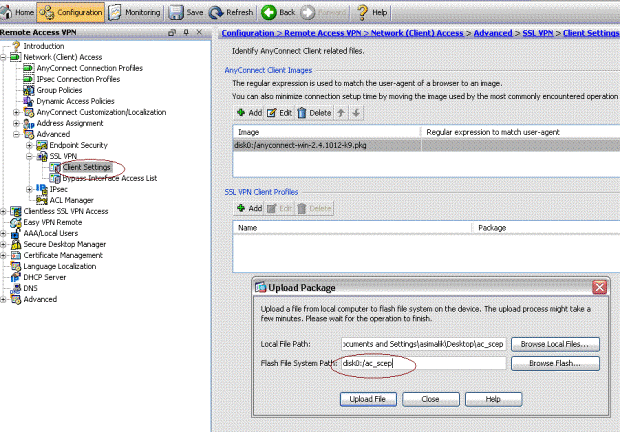
-
-
Configure uma diretiva de grupo certenroll para registro de certificado.
-
Escolha Remote access VPN > Network client access > Group Policy e clique em Add.
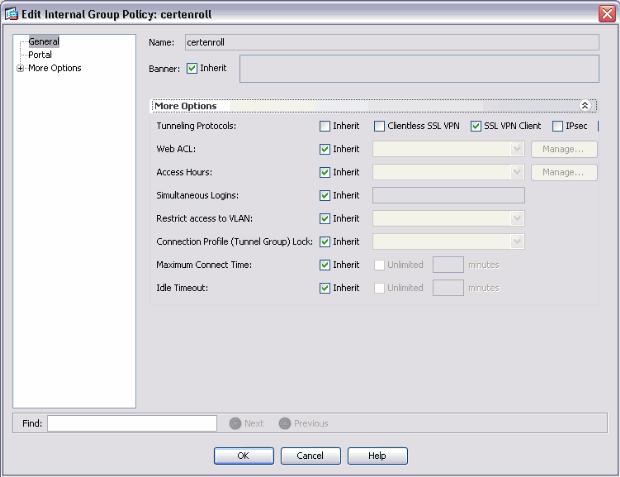
-
Adicione um túnel dividido para o servidor de CA.
-
Expanda Advanced e selecione Split Tunneling.
-
Escolha Tunnel Network List Below no menu Policy e clique em Manage para adicionar a lista de controle de acesso.
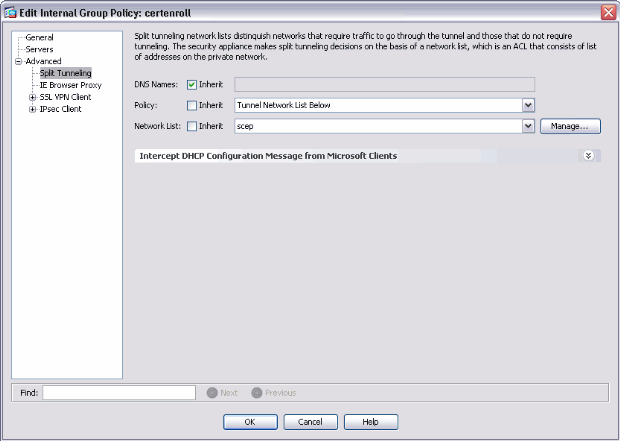
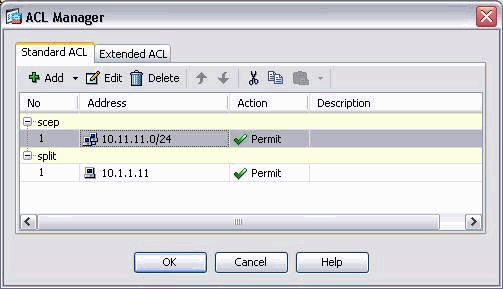
-
-
Selecione SSL VPN Client e escolha o perfil para certenroll no menu Client Profile to Download.
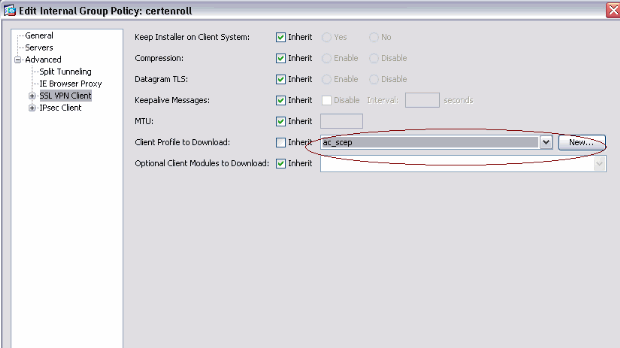
-
-
Crie outro grupo chamado certauth para autenticação de certificado.
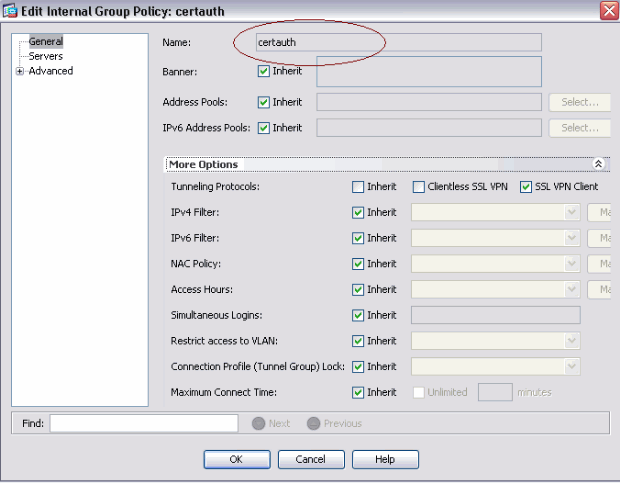
-
Crie um perfil de conexão do certenroll.
-
Escolha Acesso remoto VPN > Acesso ao cliente de rede > Perfis de conexão do AnyConnect e clique em Adicionar.
-
Insira o grupo certenroll no campo Aliases.
Observação: o nome do alias deve corresponder ao valor usado no perfil do AnyConnect em AutomaticSCEPHost.
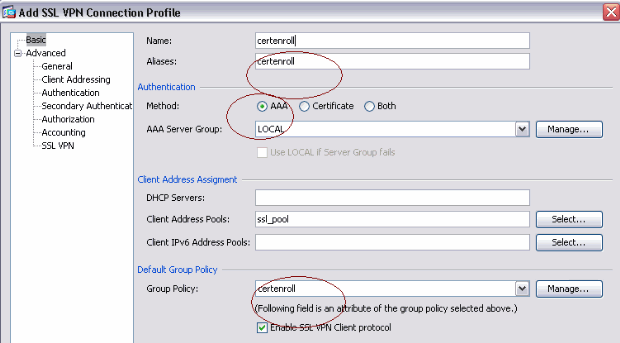
-
-
Crie outro perfil de conexão chamado certauth com autenticação de certificado. Esse é o perfil de conexão real usado após a inscrição.
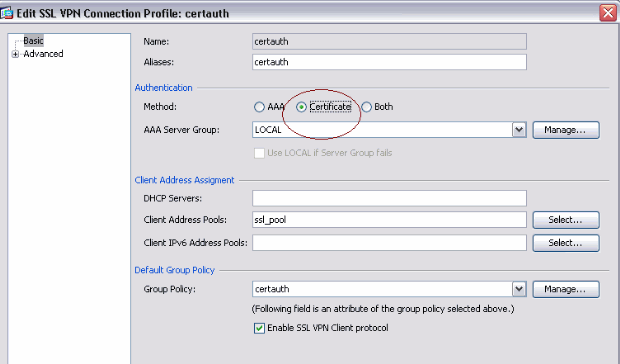
-
Para certificar-se de que o uso do alias esteja habilitado, marque Permitir que o usuário selecione o perfil de conexão, identificado por seu alias, na página de logon. Caso contrário, DefaultWebVPNGroup é o perfil de conexão.
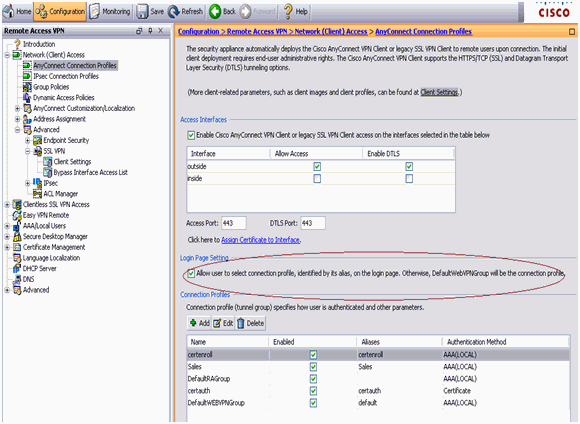
Testar o SCEP do AnyConnect
Use esta seção para confirmar se a sua configuração funciona corretamente.
-
Inicie o cliente AnyConnect e conecte-se ao perfil certenroll.
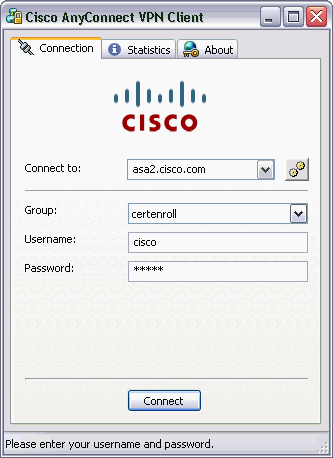
O AnyConnect passa a solicitação de inscrição para o servidor de CA através do SCEP.
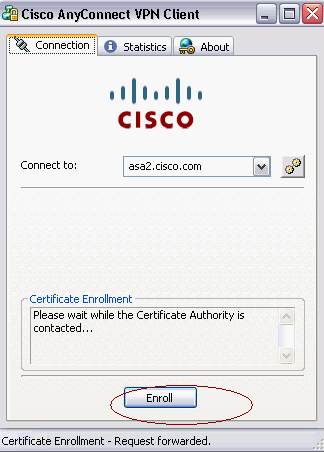
O AnyConnect passa a solicitação de inscrição diretamente e não passa pelo túnel, se o botão Obter certificado for usado.
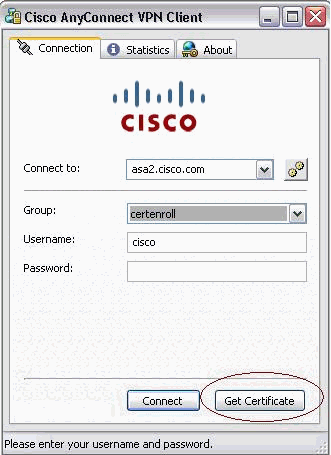
-
Este aviso é exibido. Clique em Sim para instalar o usuário usuário e o certificado raiz
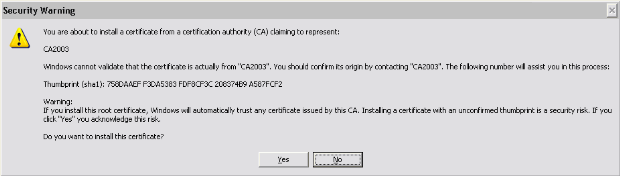
-
Depois que o certificado for inscrito, conecte-se ao perfil certauth.
Armazenamento de certificados no Microsoft Windows após solicitação SCEP
Conclua estes passos:
-
Clique em Start > run > mmc.
-
Clique em Adicionar/remover snap-in.
-
Clique em Adicionar e escolha certificados.
-
Adicione os certificados Minha conta de usuário e conta do computador.
Esta imagem mostra o certificado do usuário instalado no armazenamento de certificados do Windows:
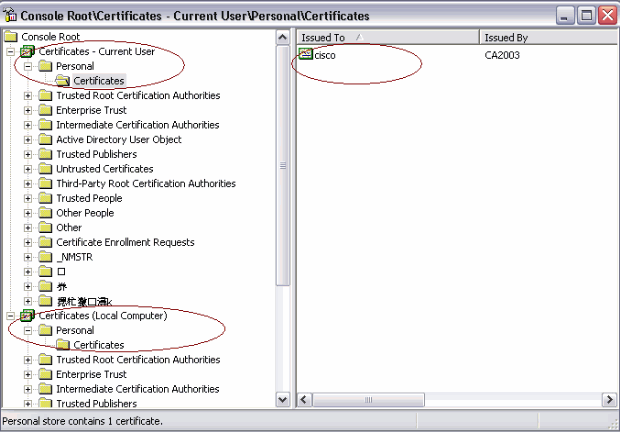
Esta imagem mostra o certificado CA instalado no armazenamento de certificados do Windows:
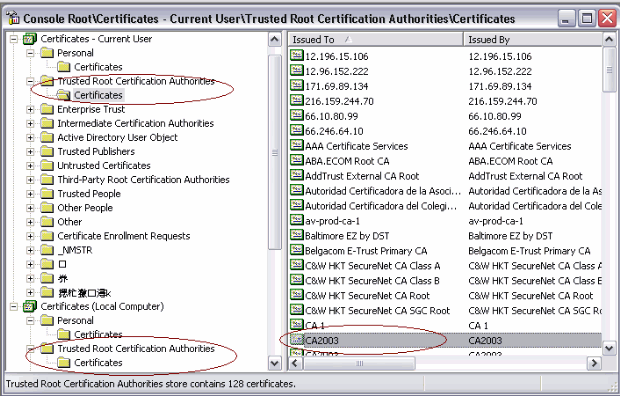
Troubleshooting
Esta seção fornece informações que podem ser usadas para o troubleshooting da sua configuração.
-
A inscrição SCEP do AnyConnect funciona apenas quando a autenticação do certificado falha. Se não estiver se inscrevendo, verifique o armazenamento de certificados. Se os certificados já estiverem instalados, exclua-os e teste novamente.
-
O registro SCEP não funciona a menos que o comando ssl certificate-authentication interface outside port 443 seja usado.
Consulte estas IDs de bug da Cisco para obter mais informações:
-
ID de bug Cisco CSCtf06778 (somente clientes registrados) —O registro de SCEP do AnyConnect não funciona com Autenticação de cert. por grupo 2
-
ID de bug da Cisco CSCtf06844 (somente clientes registrados) —Inscrição no SCEP do AnyConnect não funciona com ASA por autenticação de certificado de grupo
-
-
Se o servidor CA estiver no lado externo do ASA, certifique-se de permitir hair-pinning com o comando same-security-traffic permit intrainterface. Adicione também os comandos nat outside e access-list, conforme mostrado neste exemplo:
nat (outside) 1 access-list natoutside extended permit ip 172.16.1.0 255.255.255.0 host 171.69.89.87
Onde 172.16.1.0 é o pool do AnyConnect e 171.69.89.87 é o endereço IP do servidor CA.
-
Se o servidor CA estiver dentro, certifique-se de incluí-lo na lista de acesso de túnel dividido para a política de grupo certenroll. Neste documento, supõe-se que o servidor CA esteja no interior.
group-policy certenroll attributes split-tunnel-policy tunnelspecified split-tunnel-network-list value scep access-list scep standard permit 171.69.89.0 255.255.255.0
Informações Relacionadas
Histórico de revisões
| Revisão | Data de publicação | Comentários |
|---|---|---|
1.0 |
10-Mar-2010 |
Versão inicial |
Contate a Cisco
- Abrir um caso de suporte

- (É necessário um Contrato de Serviço da Cisco)
 Feedback
Feedback